php小編柚子為您介紹Win10系統中關閉右下角的操作中心的方法。操作中心是Win10系統的便利功能,但有時也可能會造成乾擾。關閉此功能可提升系統運作效率,讓您更專注於工作和娛樂。接下來我們將詳細介紹Win10系統如何關閉右下角的操作中心,讓您輕鬆掌握操作技巧。
1、開啟電腦的開始,選擇設置,點選個人化。
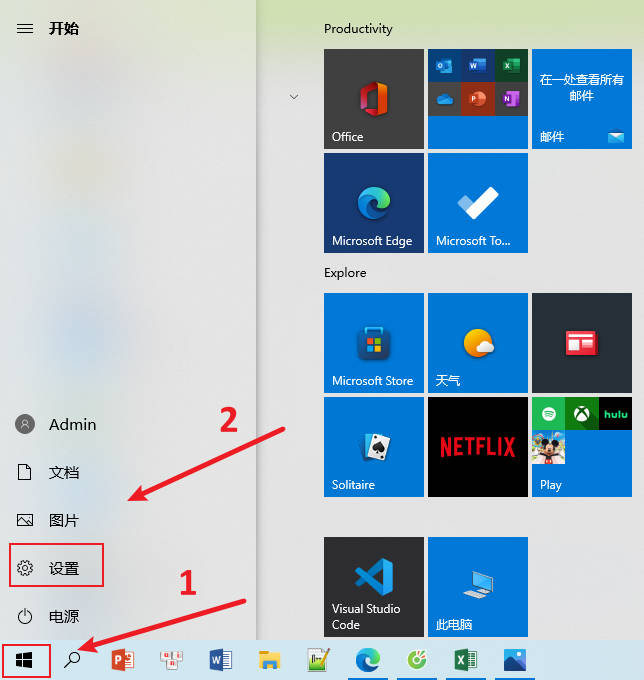
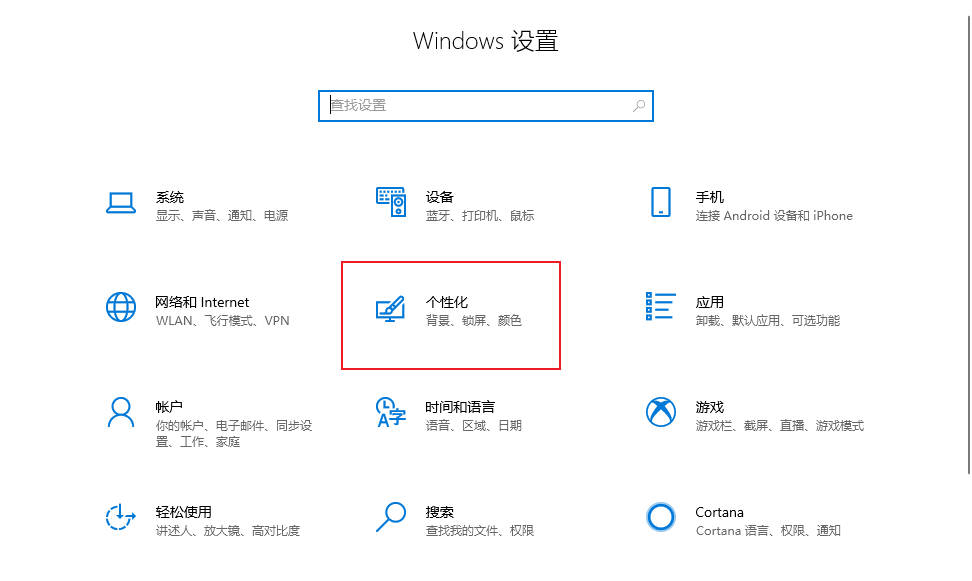
2、在個人化介面,點擊左側的“工作列”,然後繼續點擊右側的“開啟或關閉系統圖示」
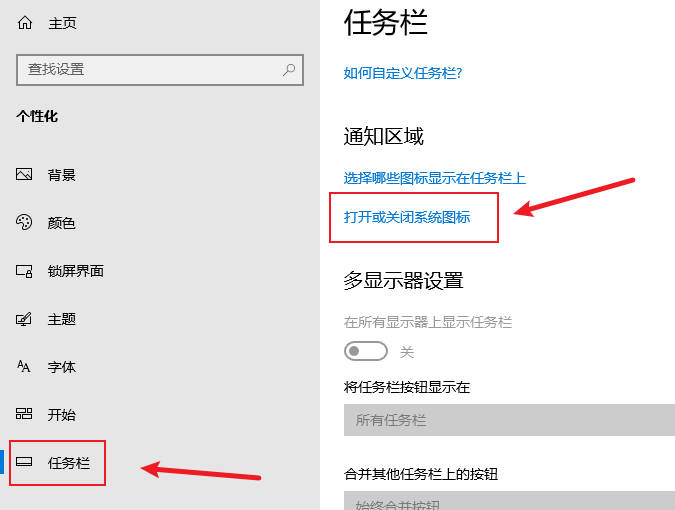
3、最後關閉下面「操作中心」的開關就可以了。
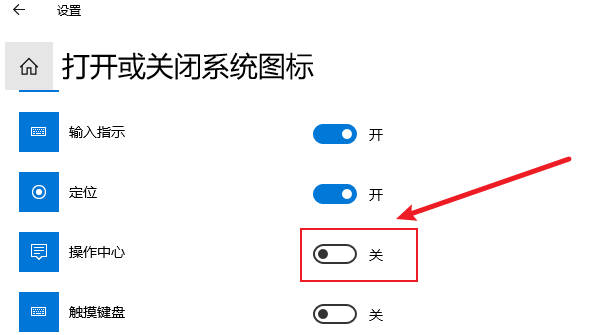
以上是Win10系統在哪關閉右下角的操作中心_Win10系統怎麼關閉右下角的操作中心的詳細內容。更多資訊請關注PHP中文網其他相關文章!




